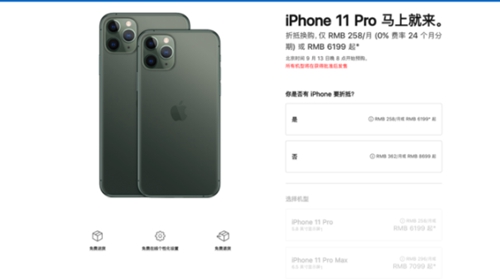iPhone11游戏模式怎么开 iPhone11游戏模式开启方法
小编:动力软件园 时间:2019-09-26 17:33:16
iPhone11游戏模式怎么开?大家都知道现在国产的手机都是会加入一些游戏模式,来避免在游戏的过程中被呼叫的电话中断游戏,不过之前苹果的手机却一直迟迟不加入这个功能,好在最近系统也是正式搭载了此功能,但如何开启又成为了一个难题,下面就和小编一起来看看游戏模式怎么开吗?
iPhone11游戏模式怎么开
大家是否有过在游戏过程中被呼叫的电话中断游戏的情况,大多数国产手机都有游戏模式可以免受突如其来的来电, 但是iPhone有没有这个功能呢,答案是有的,只是我们需要手动开启,那么iPhone 11系列游戏模式怎么开启,一起来了解下吧。
开启游戏模式一览
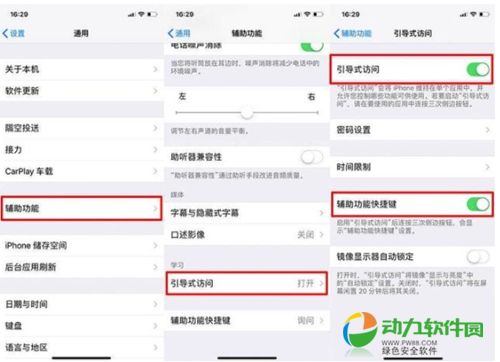
iPhone真的没有“游戏模式”吗?iPhone手机其实也是有“游戏模式”的,虽然比不上国产手机的个性化,但也还比较实用,只是你不会设置!下面一起来看看如何设置:
设置 > 通用 > 辅助功能 > 引导式访问(打开),辅助功能快捷键(打开)
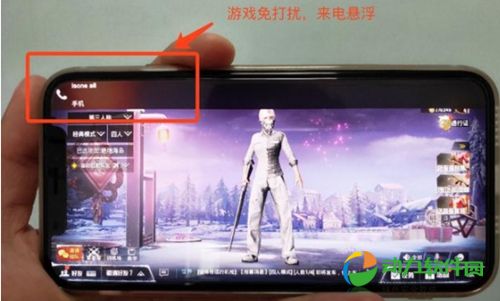
在游戏界面连按三下Home键,iPhone X以上机型连按三下右边电源键,这样就可以打开专属的游戏模式了。
可以看到有电话来的时候,iPhone XS不会弹到来电接听界面,而是和国产手机那样出现悬浮窗提醒,非常方便。
好啦,本次就是小编为大家带来的iPhone11游戏模式怎么开的相关资讯啦,喜欢的朋友也是可以试着打开看看这个模式的哦,流畅性会大大提升呢。
相关阅读
排行榜